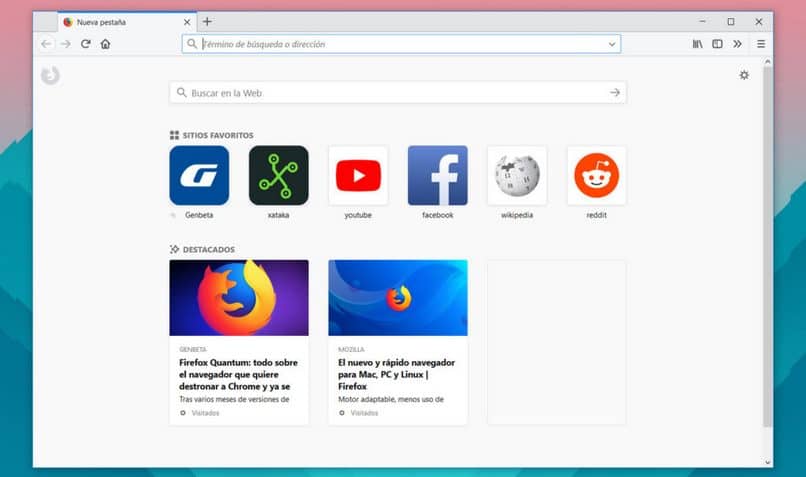
Quantas vezes já lhes aconteceu que encontram uma boa página ou informação e inadvertidamente o seu computador é reiniciado automaticamente, o seu navegador fecha por acidente, talvez quando tocam em escapar e não sabem como devolver o tempo para poder encontrar aquela informação ou página que eles estavam aproveitando novamente.
Então, este passo a passo o ajudará a saber como recuperar facilmente guias fechadas no Google Chrome e Firefox.
Google Chrome Y Raposa de fogo Eles têm uma opção definida em seu menu para ver o histórico de atividades que obtivemos na última sessão que foi utilizada. Em caso de exclusão podemos recuperar o histórico de pesquisas no Google Chrome.
É importante destacar que existem atalhos para cada função ou ferramenta desses navegadores que nos ajudarão a resolver qualquer problema com facilidade e rapidez.
Google Chrome Y Raposa de fogo Utilizam várias opções que se apresentam da mesma forma que o “Histórico” e os atalhos, muitos deles compartilham que são executados da mesma forma em um ou outro.
Como recuperar abas fechadas no Google Chrome e Firefox?
Em ambos os navegadores, encontramos uma única maneira de fazer a opção de recuperar abas fechadasOu nosso computador foi desligado ou fechamos acidentalmente o navegador e achamos que tudo está perdido, mas não. Veja como recuperá-los!
- Se desligarmos o computador, devemos fazer o login novamente ao ligá-lo, entraremos em nosso navegador favorito.
- Se ele só foi fechado por acidente, podemos acessar o navegador novamente a partir do atalho na inicialização e é isso.
- Dentro dele, temos a opção de usar o atalho rápido ou selecionar a ferramenta “Registro” e lá procure com boa memória a página que procuramos.
- Se você inserir os 3 pontos verticais que encontraremos logo acima do nosso navegador no canto direito e dentro procure a opção “Histórico” e então exiba uma lista das páginas abertas recentemente.
- Isto também nos pode servir para que se tivermos uma página que visitámos há 1 ou 2 dias mas não a guardamos nos favoritos, possamos aceder se a procurarmos no “Histórico”.
- Outra opção seria usar os atalhos básicos fornecidos por cada navegador, em ambos esta opção se reflete nas mesmas teclas para que você possa usar o mesmo atalho com os dois navegadores.
- Este atalho é feito pressionando “Ctrl + Shift + T” e desta forma, dependendo de quantas vezes pressionamos essas teclas, as páginas que estavam anteriormente abertas podem ser recuperadas.
Importante: Estes atalhos e opções podem ser executados em um navegador que tenha sido fechado, se o nosso navegador estiver fechado é possível que ao reiniciarmos não teríamos as páginas anteriores.
Quando pressionamos este atalho novamente, podemos reexibir e salvar as guias abertas anteriormente para fechar.
Leve em consideração ao escolher seu navegador Google Chrome e Firefox:
Esses navegadores hoje competem pelo trono do navegador mais eficiente e fácil de usar nos últimos anos, rivais fiéis competem com Ópera que também é um navegador de excelência, mas que, embora se esforce, não consegue superar os irmãos mais velhos.
Se você quiser experimentar qualquer um desses navegadores, você pode acessar o site oficial do Google Chrome o que Raposa de fogo e você acessa seu download gratuitamente,
Algo que também é notável, esses navegadores são totalmente gratuitos com muitas ferramentas premium disponíveis para seus usuários.
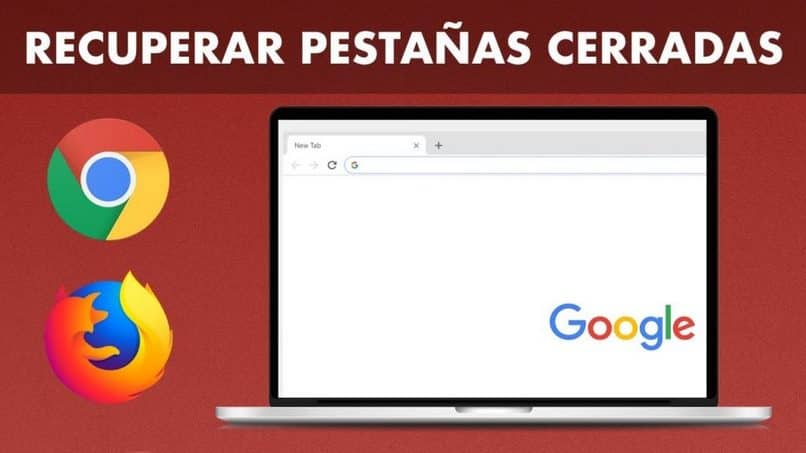
No momento Google Chrome lançou sua nova atualização apresentando um modo escuro para o Google Chrome muito atraente para seus usuários, você pode descobrir mais em seu site oficial sobre esta atualização.
Este passo a passo ajudou você a aprender como recuperar facilmente guias fechadas no Google Chrome e FirefoxPara encontrar guias mais completos sobre como salvar todas as guias ou páginas abertas no Chrome, você pode pesquisar a página principal do nosso site.